Việc mua được một chiếc máy tính mới là một niềm vui rất lớn đối với nhiều thành viên trong gia đình. Nhưng mua một chiếc máy tính và cài đặt nó một cách chính xác là chưa đủ, điều quan trọng là phải thiết lập một chiếc PC để sử dụng thoải mái và an toàn hơn. Bạn cần bắt đầu quá trình thiết lập một máy tính mới mua với việc cài đặt hệ điều hành. Đã ở giai đoạn này, bạn nên thực hiện một số thao tác đơn giản, nhưng không kém phần quan trọng. Đó là về việc thiết lập một ổ cứng để sử dụng sau này.

Nó là cần thiết
- Đĩa cài đặt Windows
- Chăm sóc hệ thống nâng cao
Hướng dẫn
Bước 1
Khi cài đặt hệ điều hành, nên chia đĩa cứng thành các phân vùng. Trong trường hợp của Windows Seven, điều này có thể được thực hiện bằng các công cụ tiêu chuẩn. Khi cửa sổ chọn đĩa cài đặt HĐH mở ra, hãy xóa các phân vùng hiện có bằng cách nhấp vào nút "xóa". Sau đó, tạo ít nhất hai phân vùng mới. Một trong số đó là để cài đặt hệ điều hành. Nó phải có kích thước khoảng 50 GB. Kích thước và hệ thống tệp của các phân vùng còn lại có thể là bất kỳ thứ gì. Đừng tạo các phần quá nhỏ trừ khi bạn có mục đích cụ thể.
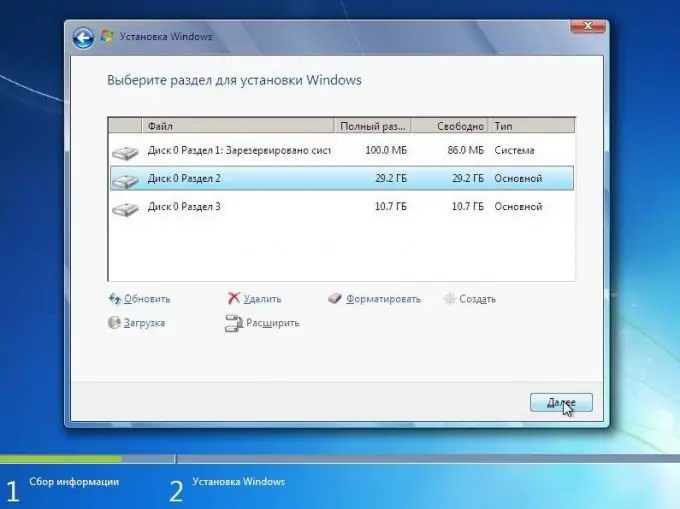
Bước 2
Sau khi cài đặt hệ điều hành, bạn cần tối ưu hóa nó. Mở thuộc tính của ổ đĩa cục bộ chứa hệ điều hành. Ở cuối tab "Chung", tìm mục "Cho phép lập chỉ mục nội dung tệp …" và tắt nó. Lặp lại thao tác này cho tất cả các phân vùng đĩa cứng khác.
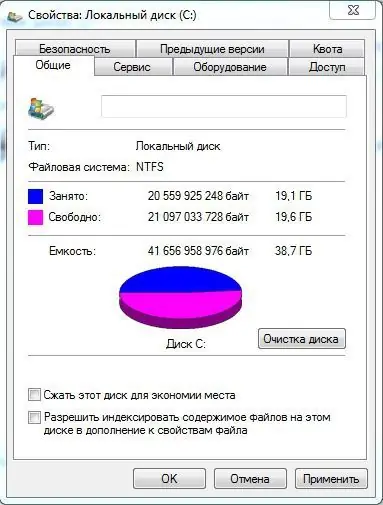
Bước 3
Chăm sóc thiết kế của máy tính để bàn. Chọn chủ đề và trình bảo vệ màn hình yêu thích của bạn. Tùy chỉnh kích thước của các phím tắt và Thanh công cụ Truy cập Nhanh. Bạn có thể sử dụng các ứng dụng khác nhau để tạo thêm các khu vực truy cập nhanh cho tệp. Hãy nhớ rằng không nên sử dụng một số lượng lớn các hiệu ứng hình ảnh cho màn hình nếu hiệu suất máy tính của bạn không cao lắm.
Bước 4
Cài đặt chương trình Chăm sóc Hệ thống Nâng cao. Điều này là cần thiết để thiết lập nhanh chóng và tối ưu hóa hệ thống. Chạy chương trình và chọn "Clean Windows". Kích hoạt tất cả bốn mục và nhấp vào "Quét". Nhấp vào "Sửa chữa" để khắc phục các sự cố được tìm thấy.

Bước 5
Chuyển đến tab Chẩn đoán hệ thống và lặp lại các bước trong bước trước. Bật chương trình này ít nhất mỗi tháng một lần. Điều này sẽ giữ cho hệ thống hoạt động tốt. Không tắt chức năng quét hệ thống tự động.






